解决Word中插入图片不显示的问题在使用Word文档时,插入图片是常见的操作。然而,有时你会发现图片无法显示,这令人感到困惑和沮丧。本文将为你提供几种解决此问题的方法,帮助你快速恢复文档的完整性。
方法一:检查图片格式确保你插入的图片格式是Word支持的格式,例如JPEG、PNG或GIF。其他格式可能无法正确显示。
右键点击图片文件,选择“属性”。查看文件类型,确认是否为支持的格式。如格式不支持,尝试转换成JPEG或PNG格式后再插入。方法二:更新Word程序有时,Word的版本问题会导致图片无法显示。确保你的Word是最新版本。
打开Word,点击“文件”。选择“账户”,然后点击“更新选项”。选择“立即更新”,完成后重启Word。方法三:检查文件大小和内存如果插入的图片文件过大,可能会导致Word无法显示。尝试使用较小的图片文件。
右键点击图片文件,选择“属性”。查看文件大小,建议不超过2MB。如文件过大,使用图像编辑软件压缩图片。方法四:调整Word选项设置有时,Word的设置可能会影响图片显示。调整设置可以解决问题。
打开Word,点击“文件”,选择“选项”。在“高级”选项卡中,找到“显示文档内容”部分。确保“显示图片”选项已勾选。以上方法希望能够帮助你解决Word中插入图片不显示的问题。如果你觉得这篇文章对你有帮助,请分享给更多需要的人!更多模板可点击下方图片下载WPS查看。
本文编辑:二十一,来自加搜AIGC